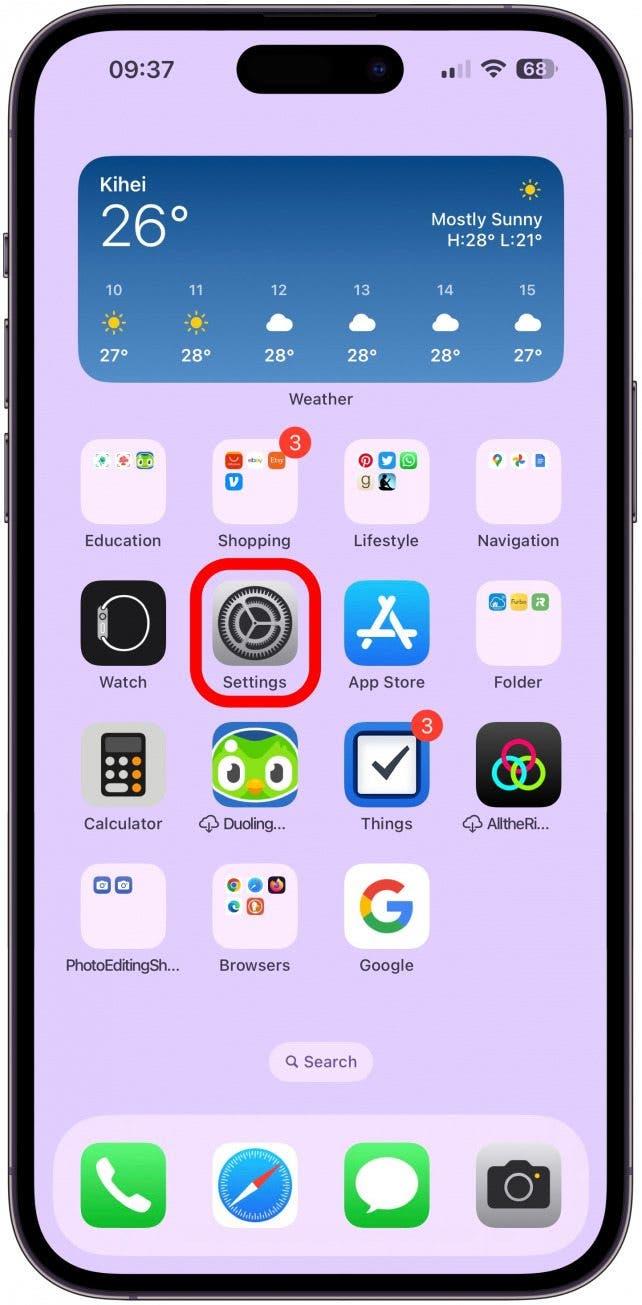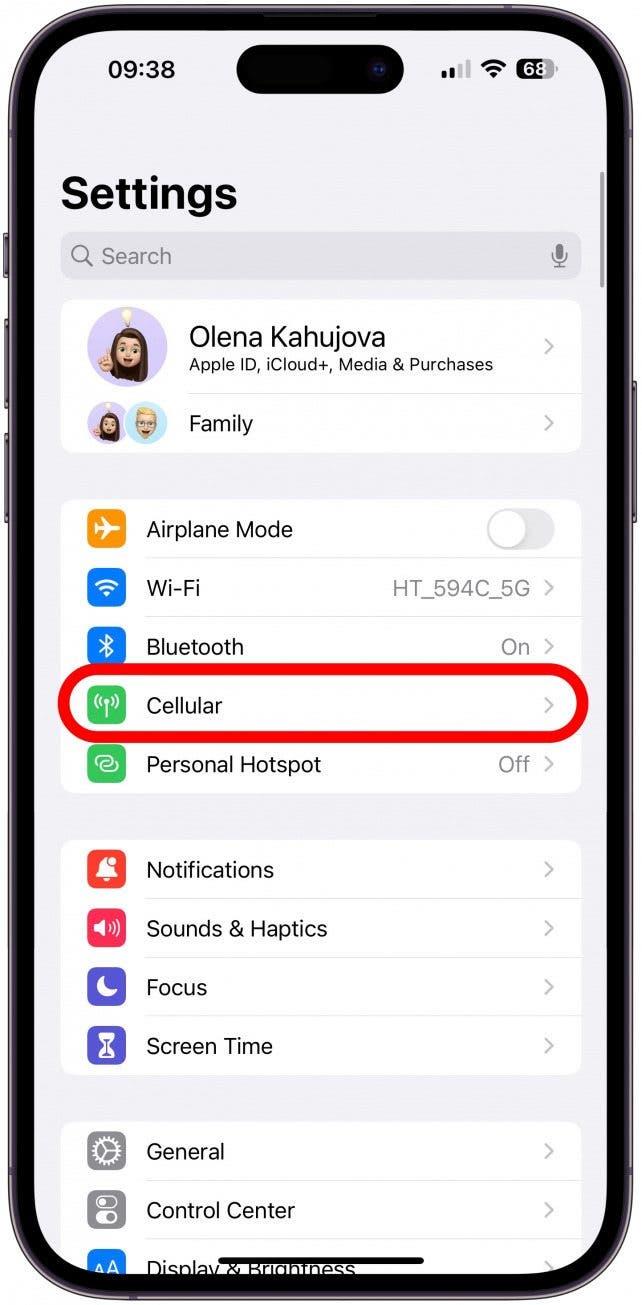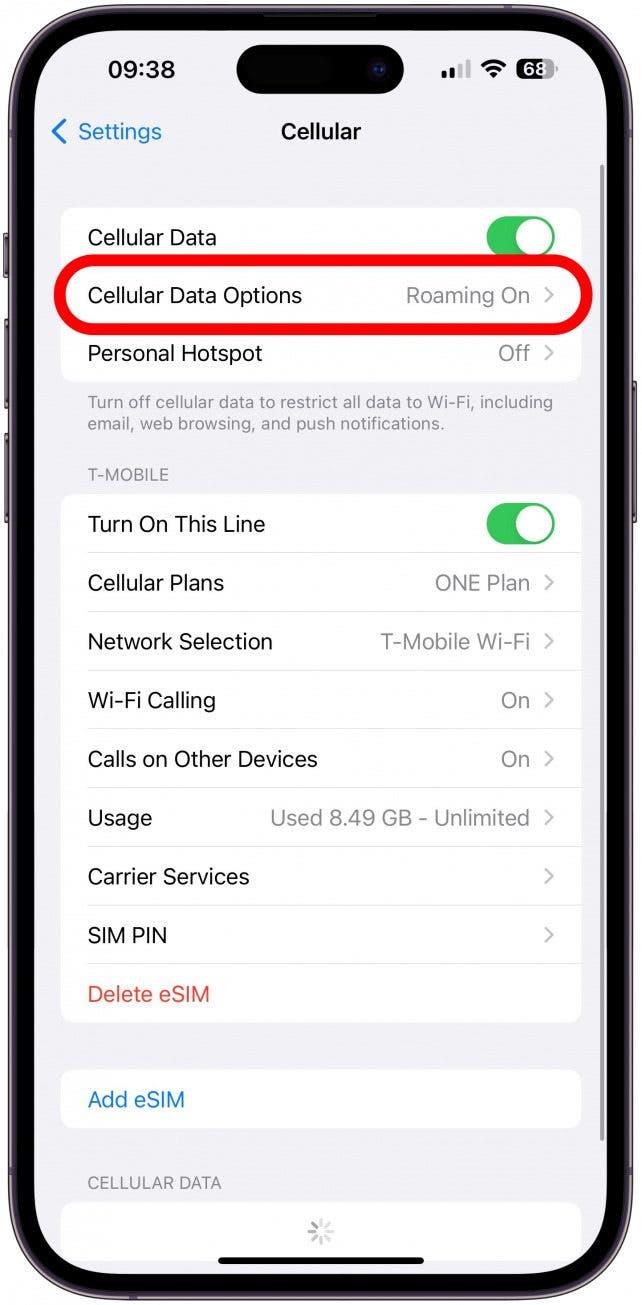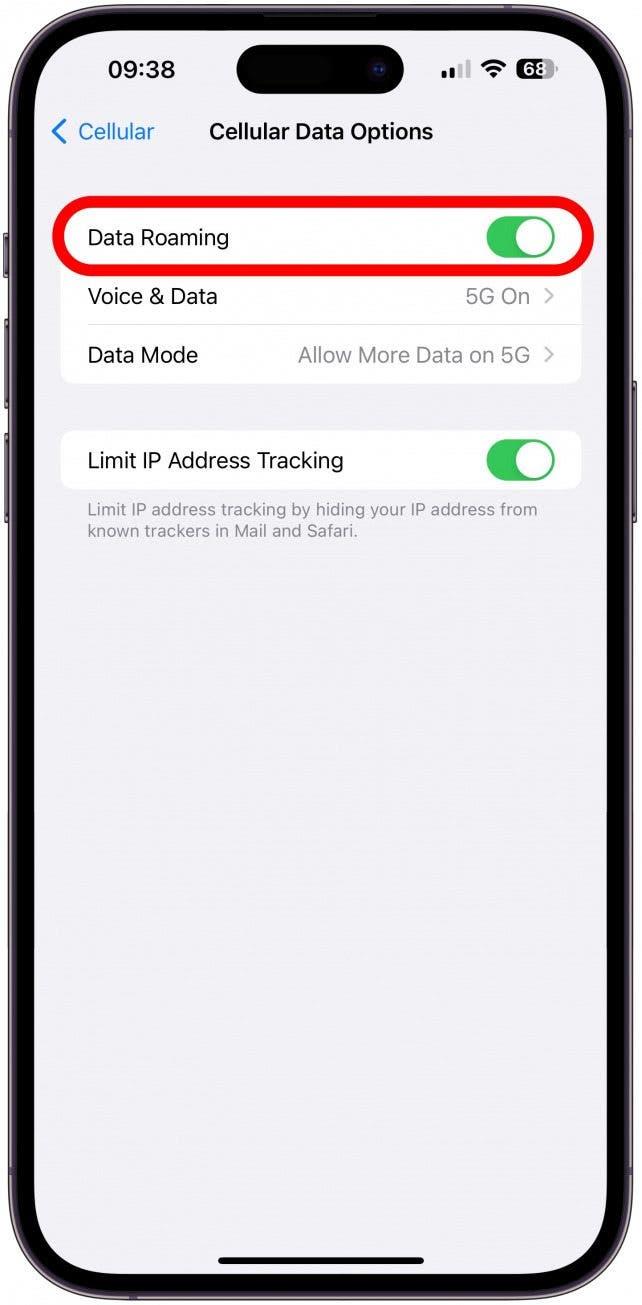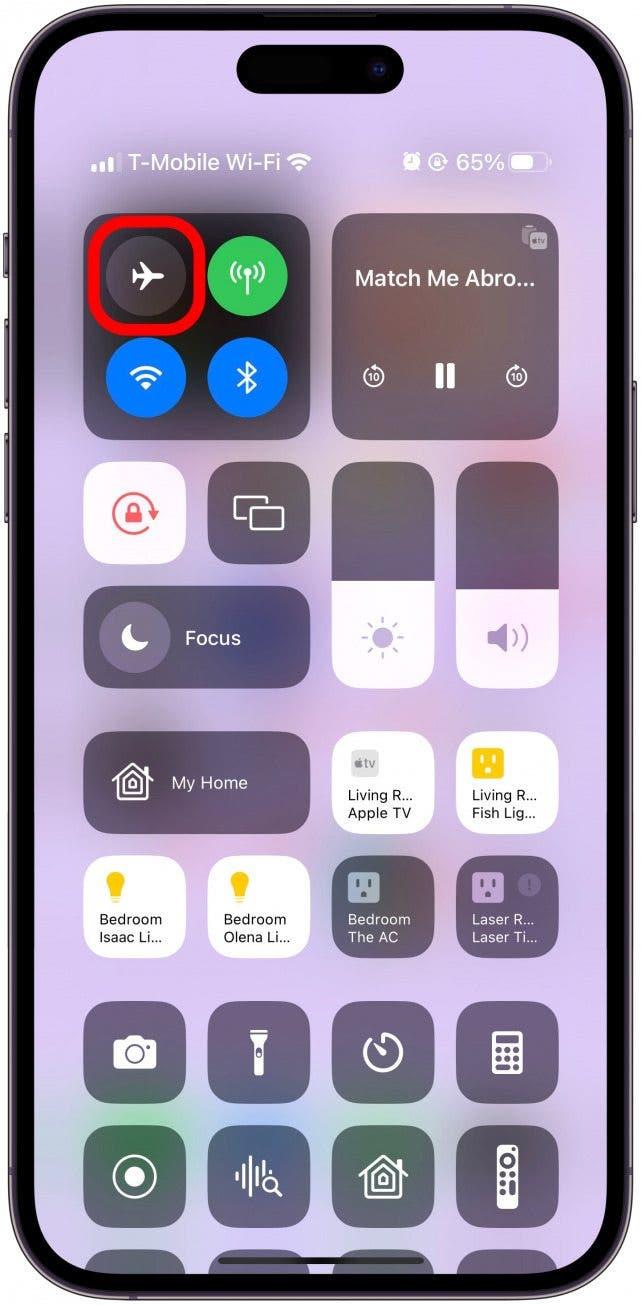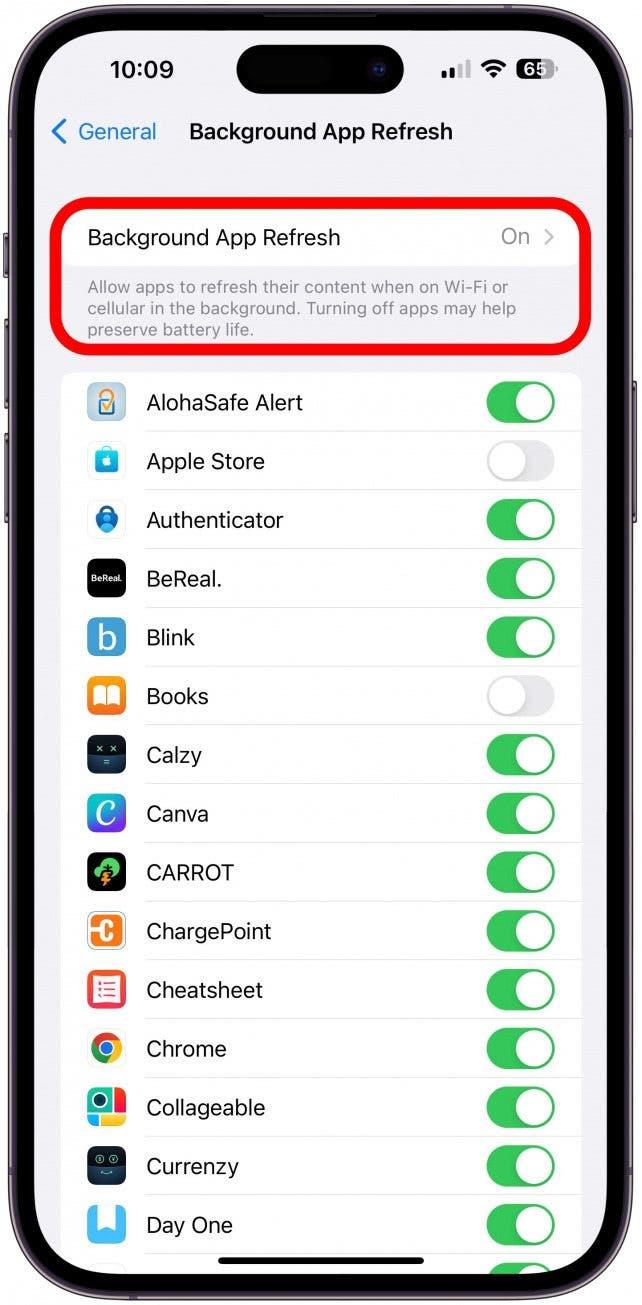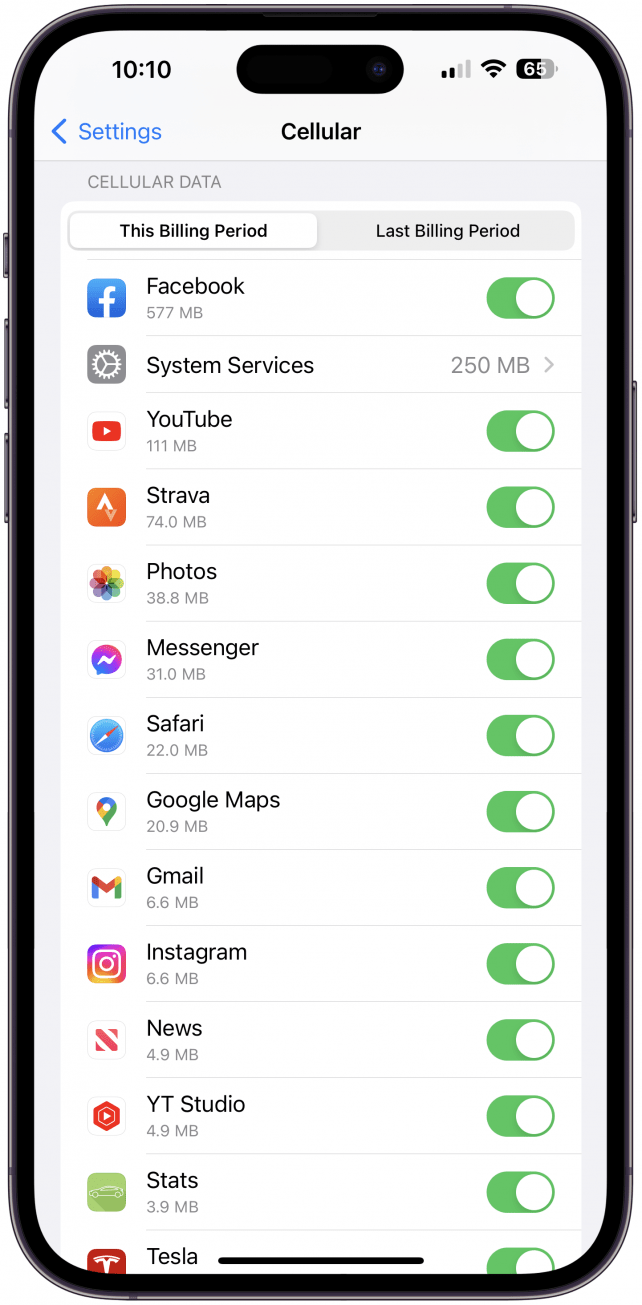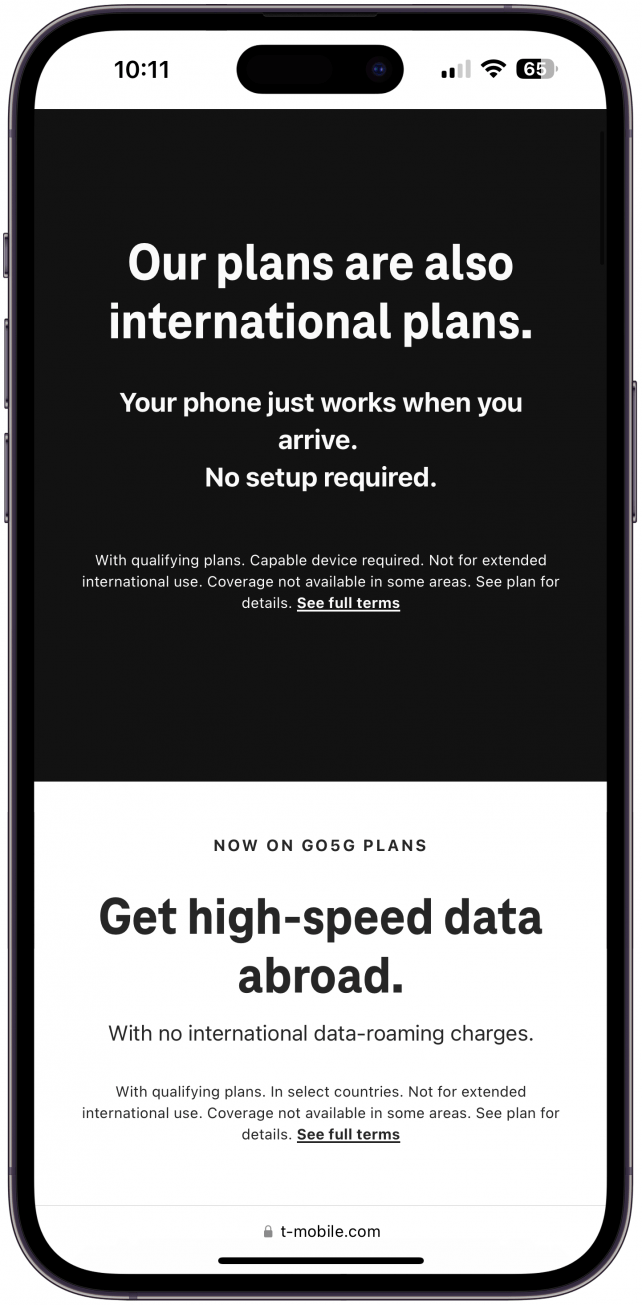Er dataroaming på iPhone lidt af et mysterium for dig? Vi opklarer alle dine spørgsmål! Få afklaret, hvad mobil dataroaming er, og svar på spørgsmålet, om dataroaming skal være slået til eller fra? Og jeg giver dig nogle tips til, hvordan du kan skære ned på udgifterne til dataroaming uden at slå det helt fra.
Hvad er dataroaming på iPhone?
Dataroaming, også kaldet international dataroaming, giver dig mulighed for at bruge internettet, sende sms’er og foretage/modtage opkald på steder, hvor din primære netværksoperatør ikke tilbyder dækning. Hvis du f.eks. bor i USA, vil din telefon automatisk oprette forbindelse til den operatør, du har en kontrakt med. Den kan endda fungere gratis i nabolande som f.eks. Canada. Men hvis du rejser uden for dækningsområdet, bliver du nødt til at aktivere dataroaming for at få adgang til internettet og sende beskeder eller foretage opkald.
Hvis du aktiverer dataroaming på din iPhone, kan din telefon bruge udenlandske netværksoperatører til at oprette forbindelse til internettet. Du vil blive opkrævet betaling baseret på dataforbrug, da du ikke har en kontrakt med disse udenlandske operatører. Når du rejser ind i et område, hvor international dataroaming er tilgængelig, vil du normalt modtage en sms, der forklarer, hvad det koster at bruge data (pr. megabyte), foretage opkald og sende sms’er. Roamingafgifter varierer over hele verden!
Sådan slår du dataroaming til eller fra på din iPhone
For at kunne bruge dataroaming skal du aktivere det. Hvis du vil sikre dig, at du ikke bruger det, er det bedst at deaktivere det helt.
- For at få adgang til indstillingerne for dataroaming på iPhone skal du åbne Indstillinger.

- Tryk på Mobil.

- Vælg Indstillinger for mobildata.

- Sørg for, at Data Roaming er slået til (grøn), hvis du vil aktivere det, eller fra (grå), hvis du vil deaktivere det.

Nu ved du, hvordan du slår roaming til eller fra på iPhones. For flere iPhone-tips, så glem ikke at tilmelde dig vores gratis Dagens Tip-nyhedsbrev.
Sådan sparer du penge, når du bruger dataroaming på iPhone
Mange mennesker er med rette nervøse for, at dataroaming ved et uheld vil øge deres telefonregning. Det kan ske, hvis du kører en app, der bruger meget baggrundsdata, eller hvis du har indstillet din telefon til automatisk at downloade alle medier, der sendes til dig; listen fortsætter. Hvis det ikke er en ideel løsning at slå roaming fra på din iPhone, kan du minimere internationale roamingomkostninger ved at følge disse tips til iPhone-roaming:
- Tænd for AirPlane-tilstand, så du kun kan bruge internettet, når du har adgang til Wi-Fi. Det kan være en god idé at gøre dette, selv når du er forbundet til Wi-Fi, fordi din telefon kan skifte til et mobilnetværk, uden at du opdager det, hvis forbindelsen er svag.

- Deaktiver baggrundsopdatering af apps for at minimere mængden af baggrundsdata, som dine apps bruger.

- Før eller under din rejse kan du tjekke dit dataforbrug for at se, hvad der bruger mest data, og træffe en bevidst beslutning om at bruge visse apps mindre eller slet ikke, medmindre du har en Wi-Fi-forbindelse.

- Kontakt dit teleselskab og hør, om du kan købe et internationalt dataroamingabonnement. Det kan spare dig penge, hvis du planlægger at bruge meget data, mens du er i udlandet.

Vi håber, at du har fået en bedre forståelse af dataroaming! Nu skal du lære, hvordan du foretager internationale opkald gratis på din iPhone.